Verwalten Sie ein Projekt in Project Desktop
Fügen Sie einen Meilenstein hinzu
Wählen Sie Ansicht > Vorgangsansichten > Gantt-Diagramm aus .
Geben Sie den Meilensteinnamen in die erste leere Zeile ein oder wählen Sie eine Aufgabe aus, die Sie in einen Meilenstein umwandeln möchten.
Geben Sie 0 in das Feld Dauer ein.
Drücken Sie Enter. Das Meilensteinsymbol ist jetzt Teil Ihres Gantt-Diagramms.
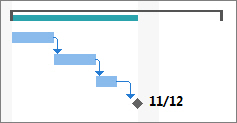
Weisen Sie Personen Aufgaben zu
Wählen Sie Ansicht > Vorgangsansichten > Gantt-Diagramm aus .
Wählen Sie den Pfeil in der Spalte Ressourcennamen für die Aufgabe aus, die Sie zuweisen möchten.
Führen Sie einen der folgenden Schritte aus:
Wählen Sie Personen aus der Liste aus, die an der Aufgabe arbeiten sollen.
Geben Sie einen neuen Namen ein, wenn Sie den Namen der Person, die Sie zuweisen möchten, nicht sehen.
Hinweis: Wenn die Liste keine Namen enthält, wurde dem Projekt noch niemand hinzugefügt. Geben Sie entweder einen neuen Namen in die Spalte ein, oder, wenn Sie Project Online, Project Online-Desktopclient oder Project Professional verwenden, können Sie dem Enterprise-Ressourcenpool Ressourcen hinzufügen, bevor Sie sie der Arbeit an Vorgängen zuweisen.
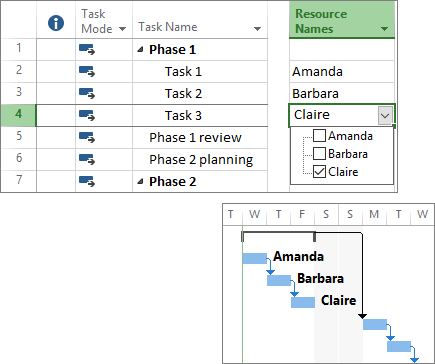
Legen Sie eine Grundlinie fest
Sie können eine Momentaufnahme Ihres ursprünglichen Zeitplans erstellen, indem Sie eine Baseline festlegen und speichern. So können Sie sehen, wie Ihr Projekt im Vergleich zu Ihrem ursprünglichen Plan abschneidet.
Wählen Sie Projekt > Zeitplan > Basisplan festlegen > Basisplan festlegen aus .
Wählen Sie die Basislinie, die Sie festlegen möchten, aus der Liste Basislinie festlegen aus.
Tipp: Sie können bis zu 11 Baselines in einem einzigen Projekt festlegen. Tun Sie dies, um häufig Schnappschüsse vom Stand der Dinge zu erhalten.
Wählen Sie Gesamtes Projekt aus .
Wählen Sie OK aus .
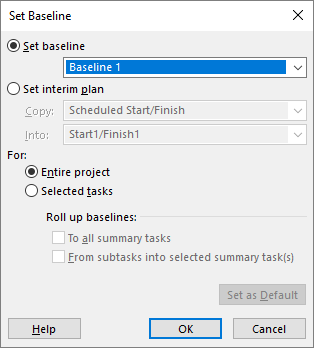
Erstellen Sie einen Projektbericht
Wählen Sie die Registerkarte Bericht .
Wählen Sie den gewünschten Berichtstyp in der Gruppe Berichte anzeigen und dann einen bestimmten Bericht aus.
Um beispielsweise den Projektübersichtsbericht zu öffnen, wählen Sie Bericht > Dashboards > Projektübersicht aus.

No comments:
Post a Comment